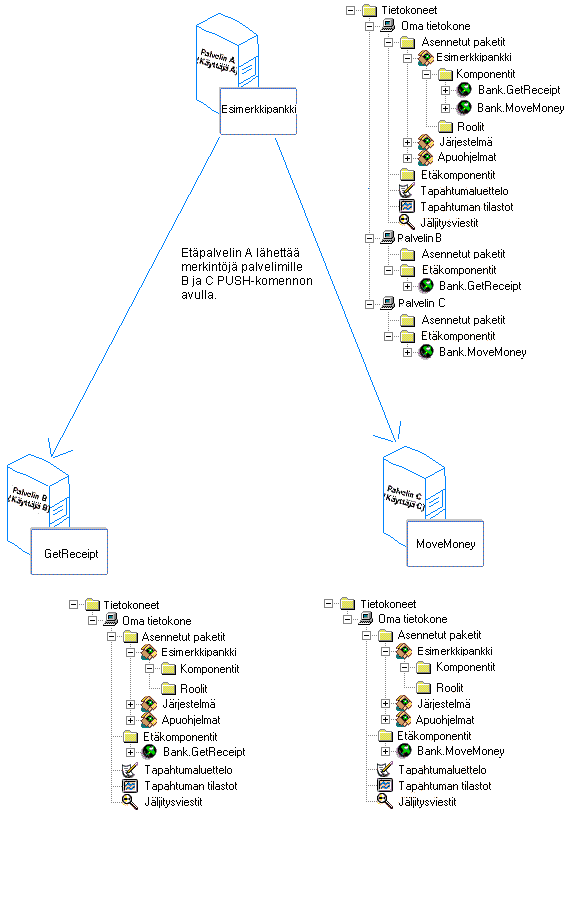
Jos sekä palvelin- että asiakaskone käyttävät Microsoft Transaction Serveriä, voit jakaa paketin siirtämällä komponentteja Push- ja Pull-toimintoja käyttäen tietokoneiden välillä. Suoritettavia sovelluksia voi luoda Microsoft Transaction Server Explorerissa myös ohjelmatiedoston luonti -apuohjelman avulla. Lisätietoja suoritettavien sovellusten luomisesta MTS Explorerin avulla on kohdassa Suoritettavien MTS-tiedostojen luominen.
Push-toiminto luo etäkomponenttimerkintöjä etätietokoneeseen. Kun etäkomponenttimerkinnät on luotu, lisää ne paikallisen tietokoneesi Etäkomponentit-kansioon (Pull-toiminto).
Seuraava kaavio havainnollistaa Push- ja Pull-toimintojen käyttämistä etätietokoneen asetusten määrittämiseen MTS:n avulla.
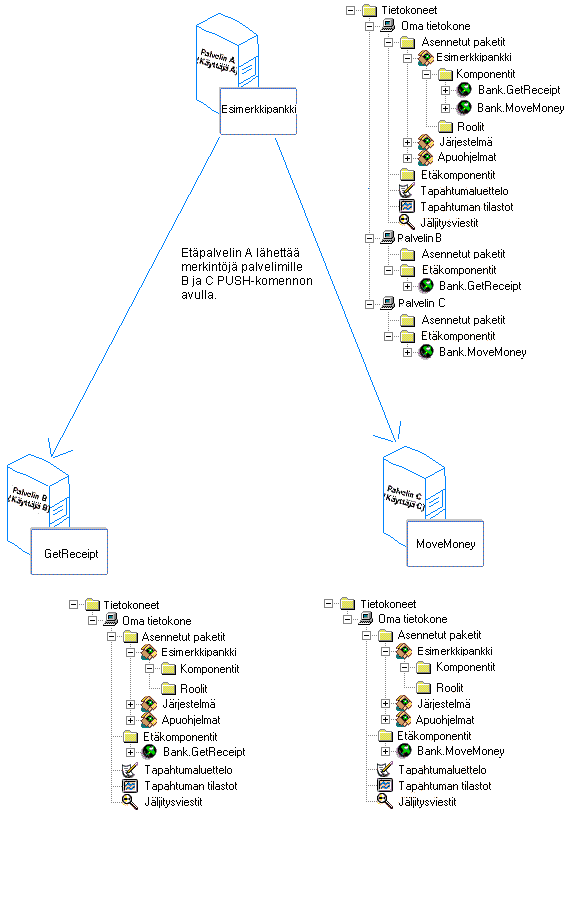
MTS on asennettuna kaikissa kaavion kolmessa tietokoneessa. GetReceipt ja MoveMoney on asennettu tietokoneessasi (palvelin A) olevaan pakettiin. Kun lisäät GetReceipt- ja MoveMoney-komponentit palvelin B:n ja palvelin C:n Etäkomponentit-kansioihin, tapahtuu kaksi asiaa. Ensin asiaankuuluvat DLL-tiedostot kopioidaan verkon kautta palvelimille B ja C. Nämä tiedostot kopioidaan alikansioon, jonka nimi on sama kuin palvelimella A sijaitsevan paketin nimi. Alikansio sijaitsee kansiossa \<Microsoft Transaction Serverin asennuskansio>\Etäkansio (esimerkiksi C:\Ohjelmatiedostot\Mtx\Remote\Sample Bank). Toiseksi palvelin B:n ja C:n järjestelmärekistereitä päivitetään palvelin A:n järjestelmärekisterin tiedoilla.
Voit suorittaa Push- ja Pull-toimintoja ainoastaan, jos DLL- ja tyyppikirjastotiedostojen säilytykseen ja toimitukseen on määritetty jaettu verkkokansio. (Voit valita minkä tahansa jaetun kansion, jos komponenttitiedostot sisältyvät yhteen kansion alikansioista.) MTS Explorer etsii automaattisesti käytettävissä olevat palvelimien jaetut verkkokansiot. Yhdellä palvelimella voi olla useita jaettuja kansioita erilaisia komponenttijoukkoja varten.
Varmista myös seuraavat seikat:
Jos haluat suorittaa Push-toiminnon, sinun on ensin lisättävä tarvittava tietokone tai tietokoneet MTS Exploreriin sekä lisättävät komponenttisi etätietokoneen Etäkomponentit-kansioon. Lisätietoja tietokoneen lisäämisestä Exploreriin on kohdassa MTS-palvelimen asetusten määrittäminen.
Tämän jälkeen sinun on lisättävä komponentit etätietokoneen Etätietokone-kansioon.
 Komponenttien lisääminen etätietokoneen Etäkomponentit-kansioon.
Komponenttien lisääminen etätietokoneen Etäkomponentit-kansioon.
Huomautus Kun lisäät etätietokoneessa sijaitsevia komponentteja, tarvittavat tiedostot tallennetaan etäkansioon \asennuskansio\etäkansio. (MTS:n asennuksen oletuskansio on \Ohjelmatiedostot\MTS.)
Katso myös
MTS:n Etäkomponentit-kansio